Samsung Galaxy A72 är topphunden i den mycket hyllade och inte mindre populära mellanklassserien. Och det är en fantastisk enhet trots att Samsung Galaxy A52 5G överträffar den. Inte för att säga att A72 inte har saker att göra för det. Naturligtvis, med alla godsaker och riktigt konkurrenskraftiga priser, är det en bästsäljare, som dess föregångare var .
Men oavsett hur du tycker om varorna i din telefon, kan även det mindre problemet irritera dig och vi vet allt om det. Det är därför vi listade alla vanliga Samsung Galaxy A72-problem som vi hittade online tillsammans med några tillämpliga lösningar. När det är möjligt förstås. Kolla in dem nedan.
Obs: Alla problem som nämns i den här artikeln är individuellt rapporterade fall, vilket inte betyder att något av problemen kommer att uppstå på andra enheter. Om du funderar på att köpa den här telefonen, överväg INTE dessa problem.
Innehållsförteckning:
- Wi-Fi-problem på Samsung Galaxy A72
- Bluetooth-problem
- Felmeddelande om borttagning av SD-kort
- Samsung Galaxy A72 slås inte på
- Hörlurarna är för tysta på Samsung Galaxy A72
- Mikrofonen är för låg i video och vanliga samtal
- Always On Display-temat gäller inte
- Slumpmässig omstart och frysning
- Bakgrundsbelysning blöder på kanter
- Snabbladdning fungerar inte
- Dålig kameraprestanda
- Felsökningssteg för Samsung Galaxy A72
1. Wi-Fi-problem på Samsung Galaxy A72
Låt oss börja med Wi-Fi-problemen. Vissa Samsung Galaxy A72-användare rapporterar problem med Wi-Fi-anslutning med fokus på, konstigt nog, långsam internethastighet. Det verkar som att problemet började efter en månatlig uppdatering av firmware. Det verkar som att problemet bara är framträdande på 2,4 GHz-bandet eftersom 5 GHz fortfarande är maximalt 150 Mbps. Så du kan prova att byta till 6 GHz-bandet (om din router stöder det) tills vidare för att undvika långsamma internethastigheter.
Uppdateringar ger och uppdateringar tar bort, så vi hoppas att Samsung kommer att ta itu med detta i framtiden. Dessutom finns det några andra rapporter om frånkoppling av Wi-Fi, men det är en sällsynt händelse. Ändå rekommenderar vi att du återställer nätverksinställningarna för att lösa Wi-Fi-problem.
2. Bluetooth-problem
Bluetooth-problem är aldrig bra (nåja duh), men de kan vara särskilt besvärliga nuförtiden när vi förlitar oss på så många trådlösa enheter som kräver Bluetooth-anslutning. Trådlösa hörlurar, trådlösa högtalare, träningsband eller bilmediacenter – alla behöver Bluetooth för att spela upp ljud eller synkronisera med dina enheter.
Vissa användare har haft svårt med Bluetooth-anslutningar på sin Galaxy A72. Misslyckad parning, frånkopplingar när du spelar upp ljud och låg Bluetooth-volym är bara några av de nämnda problemen.
Återigen, när vi tar hänsyn till antalet aktiva enheter som inte har några Bluetooth-problem alls, är dessa problem ganska knappa. Icke desto mindre, om du har några Bluetooth-problem, uppdatera firmware, ta bort och koppla ihop med problematiska enheter igen, inaktivera Bluetooth eller stäng av enheter du inte använder för tillfället. Så småningom kan du återställa nätverket.
3. Felmeddelande om borttagning av SD-kort
Prompten "SD-kort borttaget på ett osäkert sätt" som visas ofta är ett bugg/systemfel på några enheter från den senaste Samsung Galaxy A-serien. Samsung Galaxy A52 har det också. Det är antagligen ett programvarufel, även om problemet till synes inte dyker upp om du använder Samsungs egna SD-kort. Naturligtvis tog berörda användare inte bort SD-kortet eller gjorde något som kan leda till det här problemet. Det bara dyker upp av sig självt utan en hållbar anledning.
Det finns några saker du kan prova för att fixa detta, men din säkraste insats är att ta bort SD-kortet tills vidare och hoppas att Samsung löser problemet med en patch.
Här är vad du ska försöka fixa felet "SD-kort borttaget på ett osäkert sätt" på Samsung Galaxy A72:
- Ta bort och sätt i SD-kortet igen. Det bästa sättet att göra det är när enheten är avstängd för att undvika SystemUI-utlösare.
- Formatera kortet på din telefon eller på en PC och sätt tillbaka det.
- Torka cachepartitionen.
- Håll din enhet uppdaterad.
4. Samsung Galaxy A72 slås inte på
Om detta är fallet för dig har du ingen tur, och att ta din enhet för reparation är vad du bör göra. Om du inte har en garanti. Be i så fall om ersättaren.
Du kan prova att starta upp i återställningsläget för att se om felet orsakas av programvara. Men därifrån kan du bara formatera data och se om enheten startar. Fler gånger än inte orsakas detta av något kritiskt hårdvarufel. Med tanke på antalet producerade enheter finns det en god chans att vissa interna delar orsakar detta. Så be om ersättningen eller ta den för reparation (om du skadade den på egen hand).
5. Hörlurarna är för tysta på Samsung Galaxy A72
Vissa användare rapporterar att hörlurarnas ljud är för tyst på Samsung Galaxy A72. De måste skruva upp volymen för att kunna höra något. Du kan försöka justera några ljudinställningar, särskilt Equillizer och ljudkvalitet och effekter där du kan ändra Adapt-ljudet. Håll också din enhet uppdaterad.
För närvarande finns det ingen förklaring från Samsung varför detta inträffar. Om Bluetooth-ljudvolymen är problemet, kolla den här artikeln där vi presenterar några idéer om hur man fixar låg Bluetooth-ljudvolym på Android.
6. Mikrofon för låg i video och vanliga samtal
Ett annat problem relaterat till lågvolym. Men den här gången är problemet med mikrofonen när den används under samtal, oavsett om det är video- eller röstsamtal. Det finns inte mycket att göra än att nöja sig med mikrofonens nuvarande tillstånd eller använda hörlurar. Lyckligtvis verkar det som att Samsung erkände det här problemet och det jobbar på lösningen.
Så återigen, håll din enhet uppdaterad och förhoppningsvis kommer problemet att lösas snart nog.
7. Always On Display-temat gäller inte
En av de främsta försäljningsargumenten för Samsungs OneUI är det stora antalet anpassningsalternativ användare har. Och med tanke på att Samsung gör den bästa AOD på marknaden, erbjuder de också olika teman som du kan ladda ner och tillämpa på Always On Display också. Vissa användare har dock haft svårt när de försöker tillämpa teman på Always On Display.
Du kan starta felsökningen genom att starta om telefonen. Efter det, försök att ta bort temat och applicera det igen. Ladda ner ett annat tema och prova det. Se också till att Galaxy Store är uppdaterad.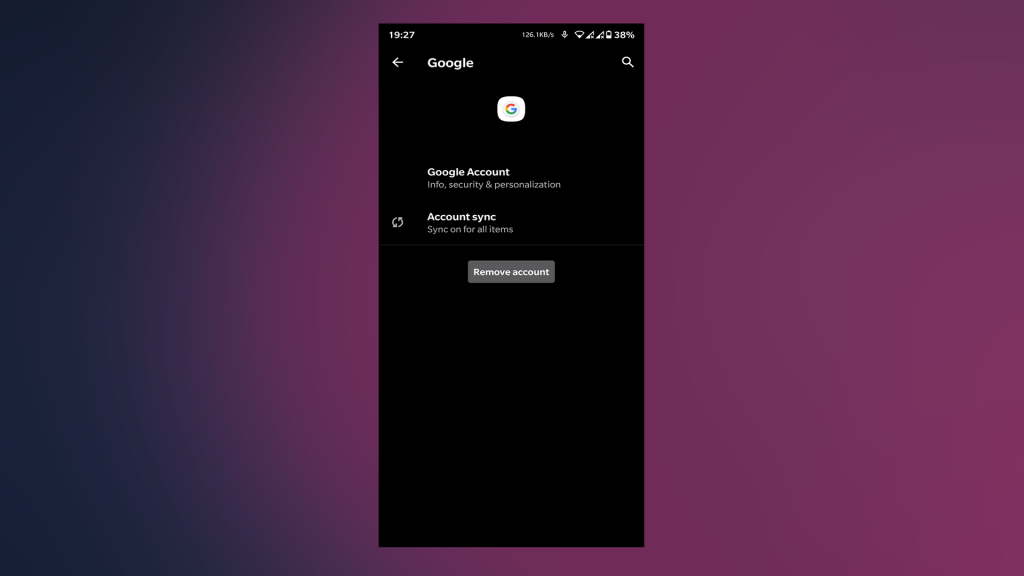
8. Slumpmässig omstart och frysning
Även om vissa problem på den här listan kan definieras som olägenheter, är den här definitivt en deal-breaker. Vissa användare stötte på slumpmässiga omstarter och frysningar på sin Samsung Galaxy A72. Inte bara att detta sker utan någon uppenbar anledning, utan fabriksåterställningen är inte till stor nytta eftersom omstarter och frysning fortfarande förekommer, om än mer sällan.
Så, det bästa alternativet här är att ta din enhet för reparation och, eftersom du förmodligen är inne i en garantiperiod, be om en ersättning.
9. Bakgrundsbelysning blöder på kanter
Kopiera rekommendationen från föregående steg och klistra bara in den här. Det finns inget bra sätt att hantera bakgrundsbelysningen på skärmen annat än att byta ut enheten. Limmet som användes för att limma displayen till ramen administrerades definitivt inte av standarden. Resultatet syns särskilt högst upp och längst ner på displayen när mörk tapet appliceras.
Så kontakta din operatör eller säljare och rapportera problemet. Det är ingen idé att reparera enheten så be om en ny.
10. Snabbladdning fungerar inte
A72 kommer med en 25W snabbladdare som är snabbladdningsalternativet. Du kan naturligtvis inaktivera detta i Batteriinställningar och telefonen laddas långsammare, men förutom att ta en större avgift på batteriet är snabbladdning definitivt en väg att gå. Nu rapporterar vissa användare att snabbladdningen inte fungerar på Samsung Galaxy A72.
Först och främst, se till att använda fabriksladdaren eller laddare och kablar från Samsung för att undvika problem som detta. Aktivera även snabbladdning i batterialternativ. Här är vad du behöver göra:
- Öppna Inställningar.
- Välj Batteri- och enhetsvård.
- Tryck på Batteri.
- Välj Fler batteriinställningar längst ned.
- Aktivera snabbladdning.
11. Dålig kameraprestanda
Slutligen är vissa användare inte särskilt nöjda med kamerans prestanda. Bortsett från resultat, kameraappens övergripande prestanda. Den långsamma slutartiden är bara ett av några få klagomål som användare gjort på det officiella supportforumet. Och sedan köar vi i fotograferingen där de faktiska bilderna och videorna inte är konsekventa och videostabiliseringen inte är så bra som man kan förvänta sig av OIS.
Du kan prova att använda PRO- och PRO-videolägen för att justera inställningar och ta bilder i högre upplösning utan att pixelbindning sker. Annat än det finns det några bevis på att uppdateringar uppgraderat kameraupplevelsen över tid så, återigen, kör alltid på den senaste tillgängliga firmware och hoppas på det bästa.
Dessutom, eftersom den här enheten kommer med en Qualcomm-kretsuppsättning, finns det några Gcam-portar för den . Kolla in dem här . Vi kan garantera att åtminstone vissa lägen är bättre på Gcam än på den matta Samsung-kameran.
12. Felsökningssteg för Samsung Galaxy A72
Aktivera utvecklaralternativ
- Öppna Inställningar.
- Öppna Om telefonen.
- Tryck sedan på byggnumret 7 gånger tills uppmaningen informerar dig om att utvecklaralternativen är upplåsta. Du kan behöva ange din PIN-kod eller lösenord.
- Utvecklaralternativen bör visas i huvudmenyn Inställningar.
Återställ nätverksinställningar
Obs: Om du inte är säker på vad återställning av nätverksinställningar gör, läs den här artikeln för mer information.
- Öppna Inställningar.
- Välj Allmän hantering.
- Tryck på Återställ.
- Välj sedan Återställ nätverksinställningar.
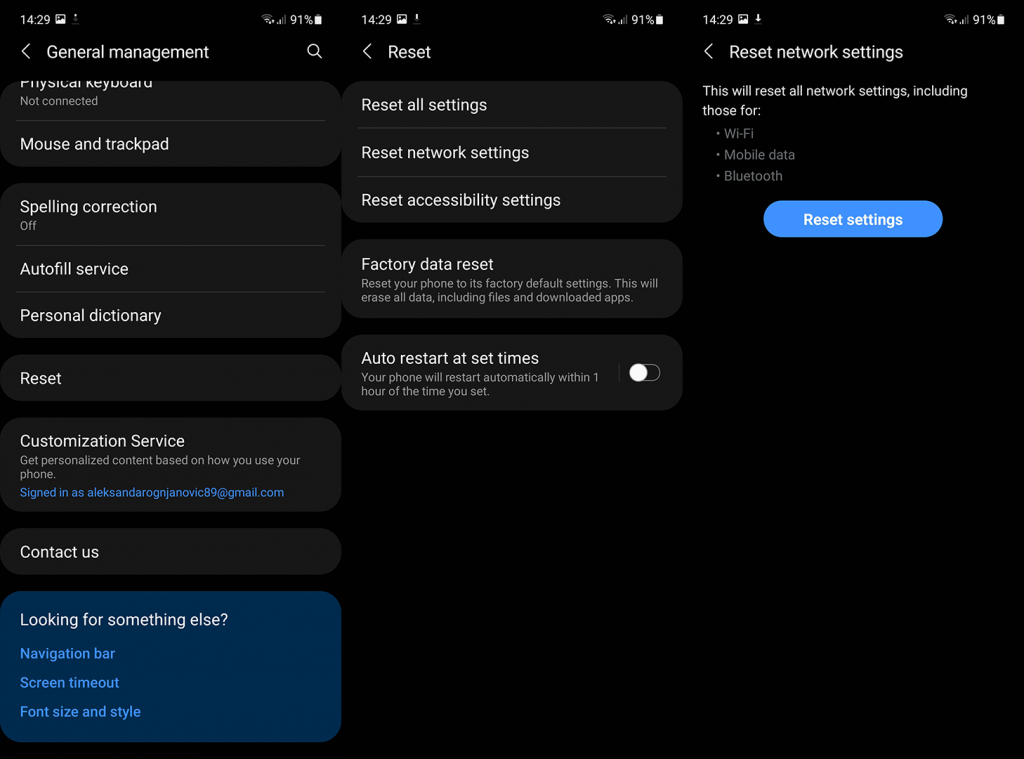
- Bekräfta valet.
Starta i felsäkert läge
- Tryck och håll ned strömknappen tills strömmenyn visas.
- Tryck och håll kvar på ikonen Stäng av tills du ser felsäkert läge.
- Tryck igen för att starta om enheten till felsäkert läge.
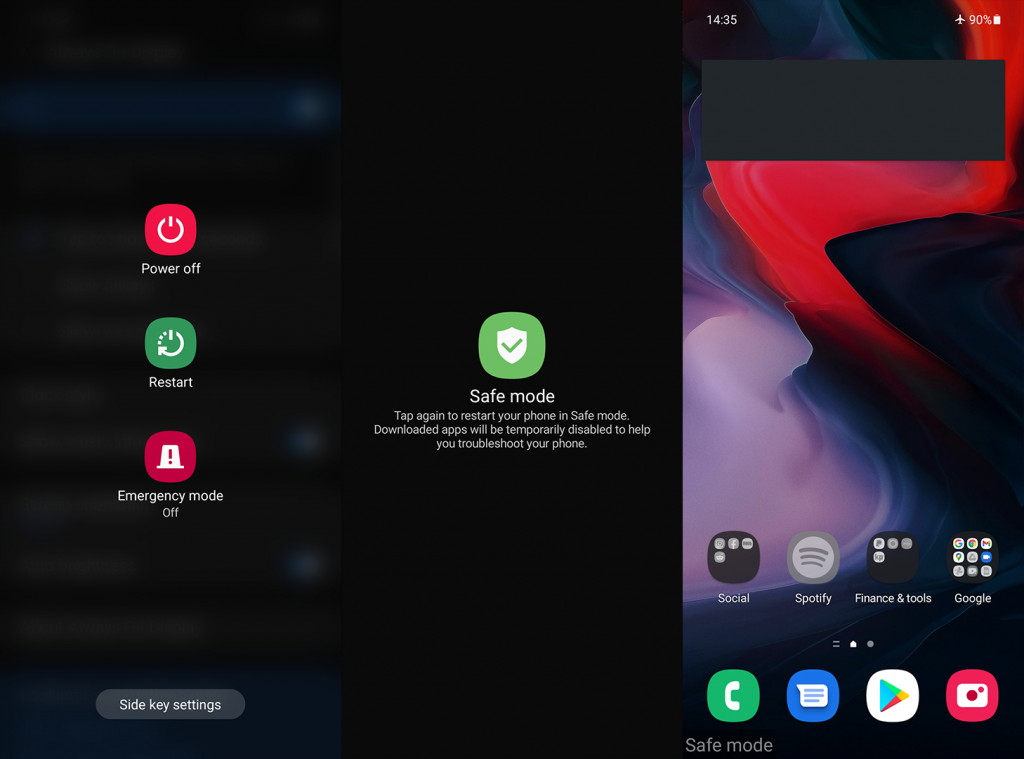
- För att avsluta felsäkert läge, starta bara om enheten igen.
Återställ enheten till fabriksinställningarna
Obs! Om du inte är helt säker på vad du gör, läs vår artikel om att återställa en Android-telefon till fabriksinställningarna .
- Säkerhetskopiera dina data från den interna lagringen (foton kan sparas i Google Photos, andra media kan sparas på en extern lagring eller en PC).
- Navigera till Inställningar > Allmän hantering > Återställ.
- Välj Fabriksåterställning.
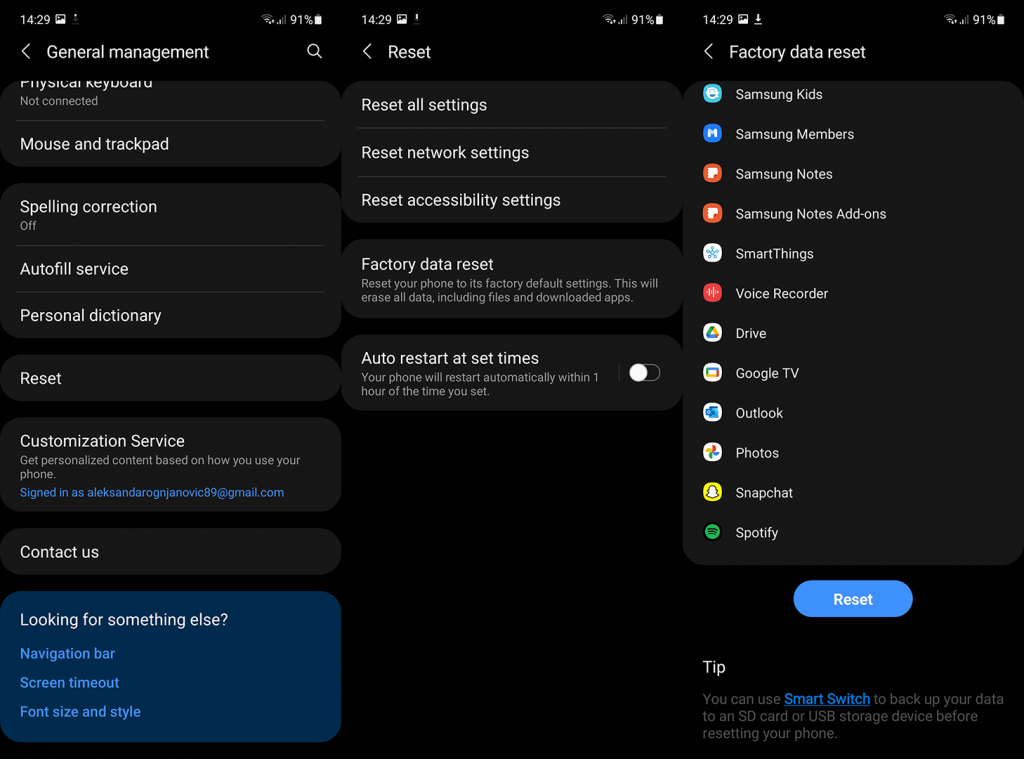
- Följ instruktionerna för att återställa enheten till fabriksvärden.
Det borde avsluta det så vi tackar för att du läste. Vad är din erfarenhet av Samsung Galaxy A72? Finns det några problem vi missat som du vill lägga till i listan? Berätta för oss i kommentarsfältet nedan.

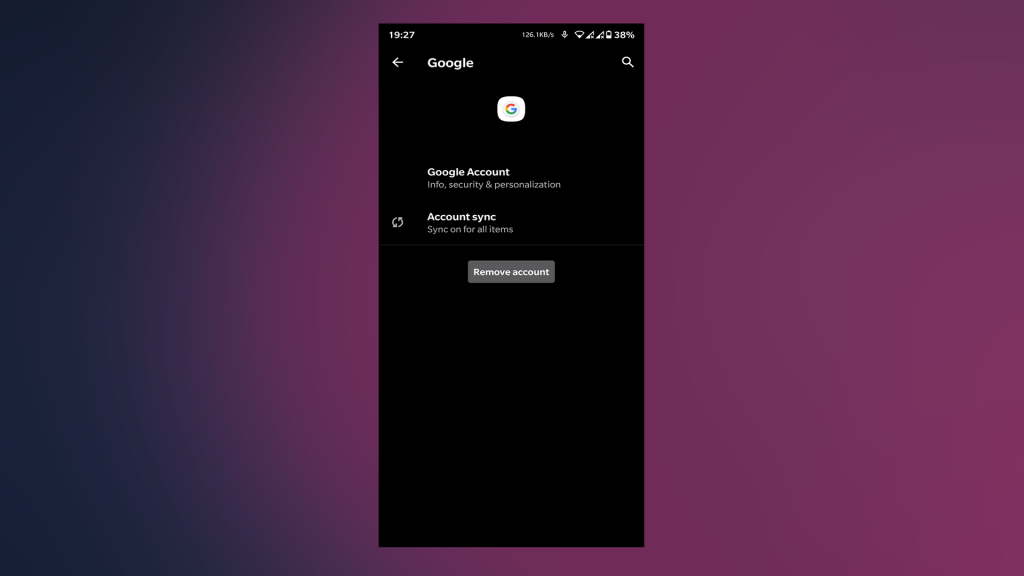
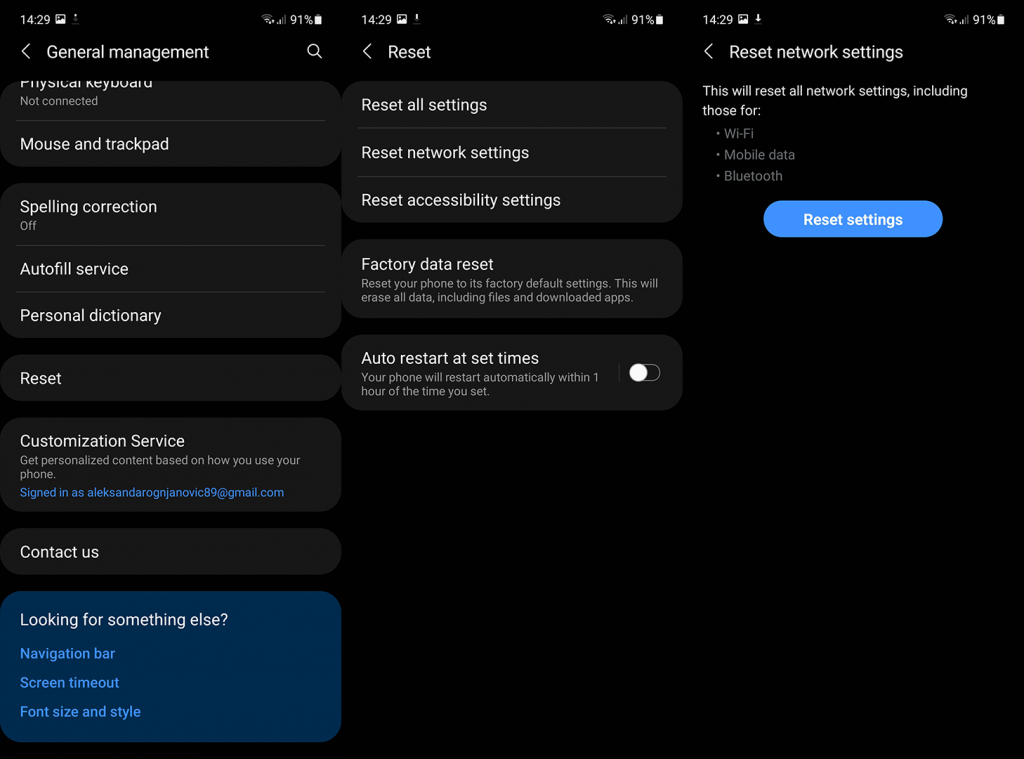
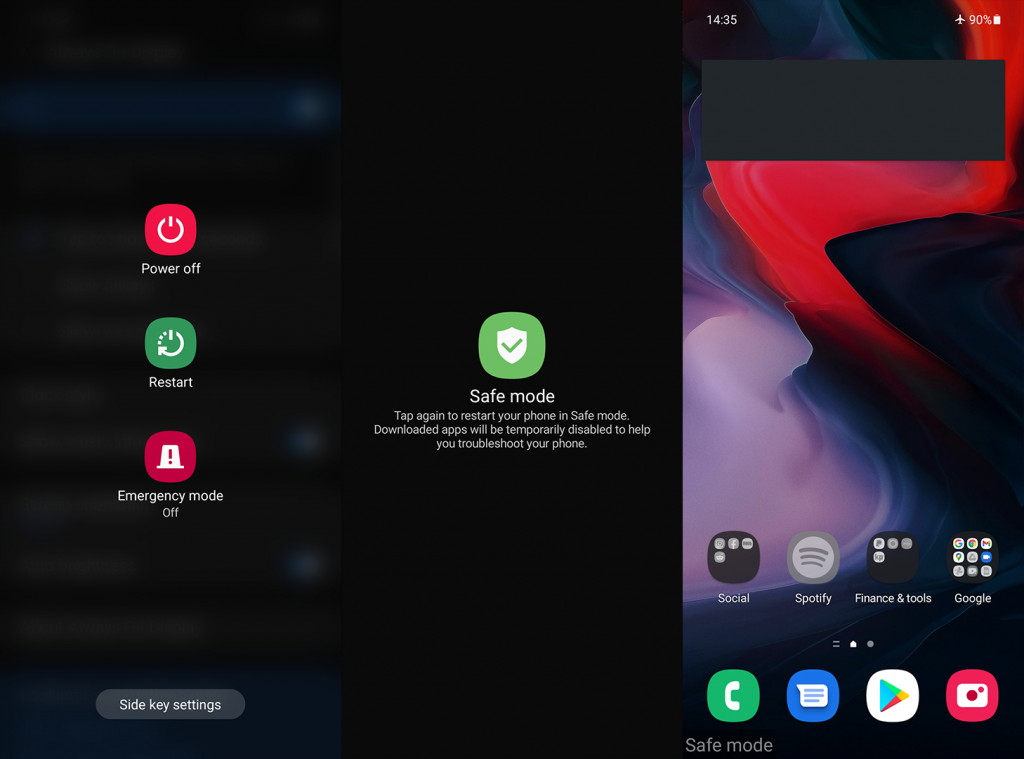
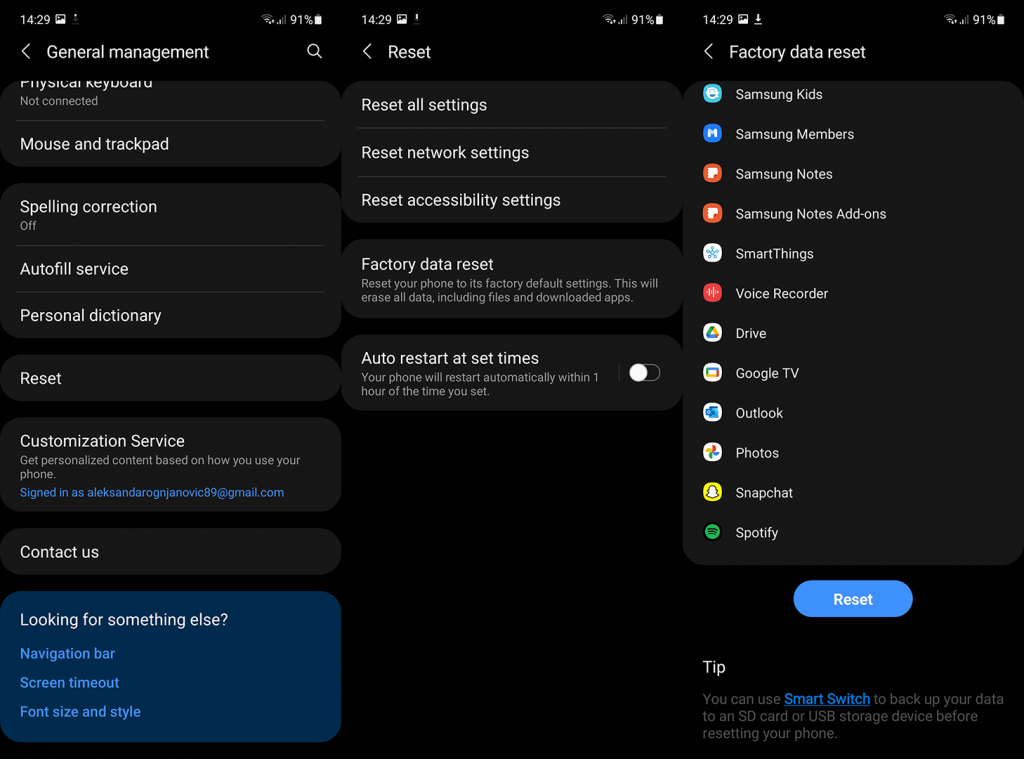



![[100% löst] Hur åtgärdar jag meddelandet Fel vid utskrift i Windows 10? [100% löst] Hur åtgärdar jag meddelandet Fel vid utskrift i Windows 10?](https://img2.luckytemplates.com/resources1/images2/image-9322-0408150406327.png)




![FIXAT: Skrivare i feltillstånd [HP, Canon, Epson, Zebra & Brother] FIXAT: Skrivare i feltillstånd [HP, Canon, Epson, Zebra & Brother]](https://img2.luckytemplates.com/resources1/images2/image-1874-0408150757336.png)